- Arreglo: Dying Light 2 Pantalla negra después del inicio
- 1. Deshabilitar optimizaciones de pantalla completa
- 2.Ejecuta el juego como administrador
- 3. Verifique la actualización del controlador de gráficos
- 4. Actualiza Dying Light 2
- 5. Verifique los recursos del sistema
- 6. Deshabilitar aplicaciones superpuestas
- 7. Verifique las actualizaciones de Windows
- 8. Configuración de gráficos más baja en el juego
- 9. Actualizar DirectX
- 10. Presione la combinación de teclas ALT+TAB
- 11. Intente deshabilitar las aplicaciones superpuestas
- 12. Vuelva a instalar el tiempo de ejecución de Microsoft Visual C++
- 13. Verifica los archivos del juego y repara
- ¿Cuándo se lanzará el próximo parche de Dying Light 2?
- ¿Por qué Dying Light 2 sigue fallando?
- ¿Cómo ejecuto Dying Light 2 como administrador?
- ¿Por qué Dying Light 2 no funciona en mi PC?
- ¿Por qué Dying Light 2 Stay Human no se carga en la PC?
- ¿Cómo viajas rápido en Dying Light 2?
- ¿Para qué sirve la guía Dying Light 2?
- ¿Qué deben evitar los jugadores en el mundo abierto de Dying Light 2?
- ¿Hay algún error en Dying Light 2?
- ¿Dying Light 2 sigue fallando al iniciarse?
- ¿Está Dying Light 2 Stay Human en PS4?
- ¿Qué es el audiolibro Antigone de Dying Light 2 Stay Human?
- ¿Cuál es la fecha de lanzamiento de Dying Light 2?
Dying Light 2: Stay Human es un juego de mundo abierto basado en una historia, pero como un bono adicional, se incluirá el modo multijugador para que los jugadores puedan vivir la historia de forma cooperativa con hasta 4 jugadores. Los jugadores podrán jugar a través de la historia con hasta 4 jugadores. La mejor parte es que Dying Light 2 ha recibido respuestas abrumadoras de los jugadores, pero de alguna manera varios jugadores están experimentando el problema de la pantalla negra en la PC.
Según múltiples informes en línea, los jugadores afectados mencionan que cada vez que intentan iniciar el juego, simplemente se atasca en la pantalla negra. Otro problema importante es que durante la pantalla negra, tampoco sale ningún sonido. Después de esperar un tiempo, los jugadores deben presionar las teclas Alt+F4 para simplemente salir de la pantalla y nada más. Entonces, este problema o error es realmente frustrante.
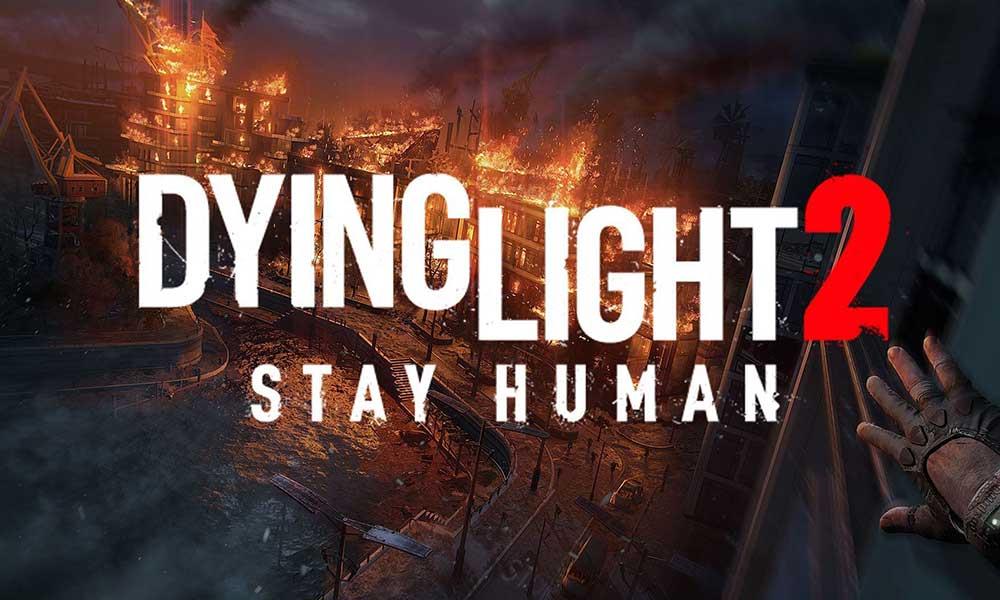
Arreglo: Dying Light 2 Pantalla negra después del inicio
Bueno, las posibilidades son lo suficientemente altas de que aparezca el problema de la pantalla negra de Dying Light 2 debido al problema de compatibilidad de la configuración de la PC con los requisitos del sistema del juego. Mientras tanto, tener un controlador de gráficos desactualizado, archivos del juego perdidos o dañados, una versión del juego desactualizada, problemas con DirectX, problemas con la aplicación superpuesta, configuraciones de gráficos más altas en el juego, etc. pueden causar varios problemas con la pantalla en negro mientras se inicia el juego.
Vale la pena mencionar que consulte los requisitos del sistema del juego en el enlace mencionado para asegurarse de que no aparezca ningún problema de compatibilidad en su computadora.
1. Deshabilitar optimizaciones de pantalla completa
- En primer lugar, vaya a la C:\Archivos de programa (x86)\Steam\steamapps\common\Dying Light 2\Binaries\Win64 directorio. [Si ha instalado el cliente Steam o el juego en otra unidad o ubicación, diríjase allí]
- Botón derecho del ratón sobre el Luz moribunda 2.exe archivo y haga clic en Propiedades.
- Ve a la Compatibilidad pestaña >Desmarcar la Habilitar optimizaciones de pantalla completa palanca.
- Haga clic en Aplicar y entonces OK para guardar los cambios.
2.Ejecuta el juego como administrador
Asegúrese de ejecutar el archivo exe del juego como administrador para evitar el control de la cuenta de usuario con respecto a los problemas de privilegios. También debe ejecutar el cliente Steam como administrador en su PC. Para hacer esto:
anuncios
- Botón derecho del ratón en el archivo de acceso directo Dying Light 2 exe en su PC.
- Ahora, seleccione Propiedades > Haga clic en el Compatibilidad pestaña.
Anuncio publicitario
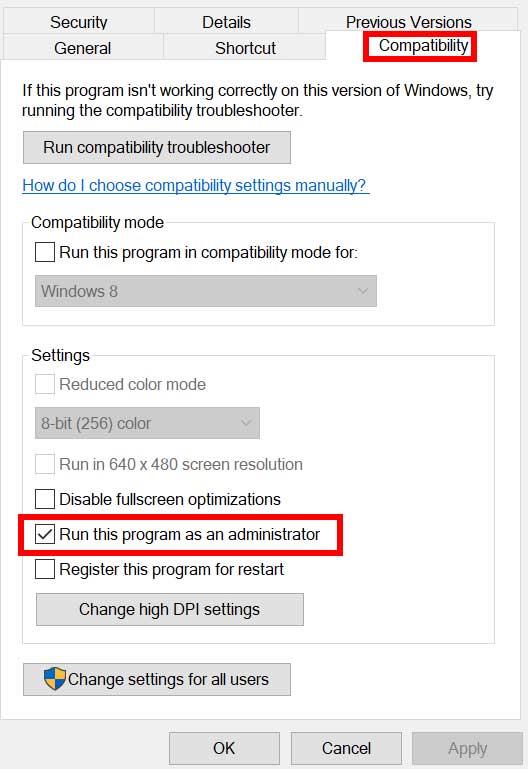
- Asegúrese de hacer clic en el Ejecute este programa como administrador casilla de verificación para marcarlo.
- Haga clic en Aplicar y seleccione OK para guardar los cambios.
3. Verifique la actualización del controlador de gráficos
Asegúrese de verificar la actualización del controlador de gráficos en su PC, ya sea que esté desactualizado o no. A veces, una versión de controlador de GPU desactualizada o un controlador dañado pueden causar varios problemas. También lo ayudará a solucionar los problemas relacionados con la pantalla negra con juegos o aplicaciones. Para hacerlo:
- Prensa ventanas + X llaves para abrir el Menú de enlace rápido.
- Ahora, haga clic en Administrador de dispositivos de la lista > Haga doble clic en Adaptadores de pantalla.
- Botón derecho del ratón en la tarjeta gráfica dedicada que está utilizando.
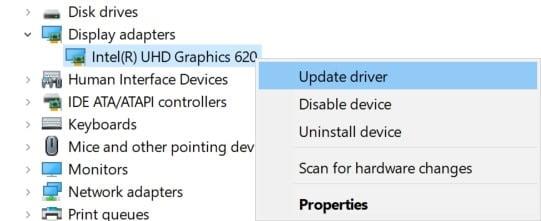
- A continuación, seleccione Actualizar controlador > Elija para Buscar automáticamente controladores.
- Si hay una actualización disponible, el sistema la descargará e instalará automáticamente.
- Una vez hecho esto, reinicie la computadora para aplicar los cambios.
4. Actualiza Dying Light 2
Si es así, no ha actualizado su juego Dying Light 2 durante un tiempo, asegúrese de seguir los pasos a continuación para buscar actualizaciones e instalar el último parche (si está disponible). Para hacer esto:
anuncios
Vapor:
- Abre el Vapor cliente > Ir a Biblioteca > Haga clic en Luz moribunda 2 desde el panel izquierdo.
- Buscará automáticamente la actualización disponible. Si hay una actualización disponible, asegúrese de hacer clic en Actualizar.
- Puede llevar algún tiempo instalar la actualización> Una vez hecho esto, asegúrese de cerrar el cliente Steam.
- Finalmente, reinicie su PC para aplicar los cambios y luego intente iniciar el juego nuevamente.
Lanzador épico:
- Abre el cliente épico > Ir a Biblioteca > Haga clic en Luz moribunda 2 desde el panel izquierdo.
- Buscará automáticamente la actualización disponible. Si hay una actualización disponible, asegúrese de hacer clic en Actualizar.
- Finalmente, reinicie su PC para aplicar los cambios y luego intente iniciar el juego nuevamente.
5. Verifique los recursos del sistema
Si el juego se carga lentamente o tarda demasiado en iniciarse, asegúrese de verificar los recursos del sistema después de iniciar el juego Dying Light 2 en su PC siguiendo los pasos a continuación para verificar si el uso de RAM o CPU aumenta o no.
anuncios
- presione el Ctrl + Mayús + Esc llaves para abrir Administrador de tareas.
- Haga clic en el Procesos pestaña > Seleccione la tarea que desea cerrar.
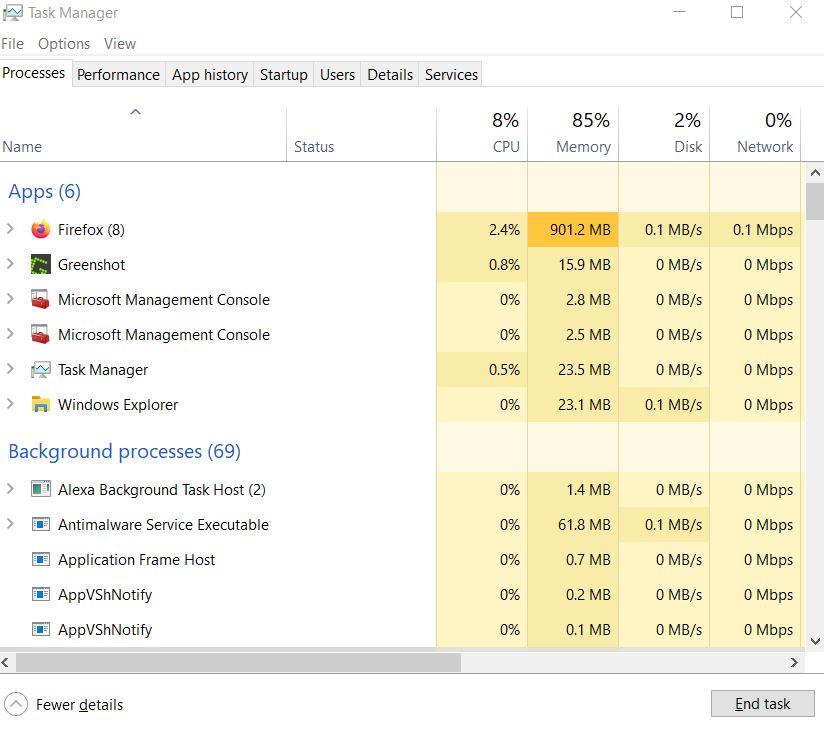
- Una vez seleccionado, haga clic en Tarea final. Asegúrese de hacer los pasos para cada tarea individualmente.
- Una vez hecho esto, simplemente reinicie su computadora para cambiar los efectos inmediatamente.
6. Deshabilitar aplicaciones superpuestas
Según algunos jugadores afectados, las aplicaciones superpuestas pueden ejecutarse en segundo plano mientras juegan y básicamente consumen recursos del sistema, lo que también causará problemas con el juego.
Por lo tanto, deshabilitarlos antes de iniciar el juego será útil si no está utilizando ninguna aplicación de superposición dedicada para chatear, tomar capturas de pantalla o grabar sesiones de juego. Para hacerlo:
- Abre el Vapor cliente > Ir a Biblioteca.
- Ahora, botón derecho del ratón en Luz moribunda 2 > Seleccionar Propiedades.
- Dirígete a la General sección > Aquí solo desmarcar la Habilitar Superposición de Steam caja.
- Volver a Biblioteca > Reabrir Luz moribunda 2 para verificar si el problema de la pantalla negra está ocurriendo o no.
7. Verifique las actualizaciones de Windows
También hay muchas posibilidades de que la compilación de su sistema operativo Windows quede desactualizada por un tiempo. En ese escenario, el rendimiento de tu juego tendrá un gran impacto aparte de los errores o problemas de estabilidad. Por lo tanto, siempre es mejor buscar actualizaciones de Windows e instalar la última versión (si está disponible). Para hacer eso:
- Prensa ventanas + yo llaves para abrir el Configuración de Windows menú.
- A continuación, haga clic en Actualización y seguridad > Seleccionar Buscar actualizaciones bajo la actualizacion de Windows sección.
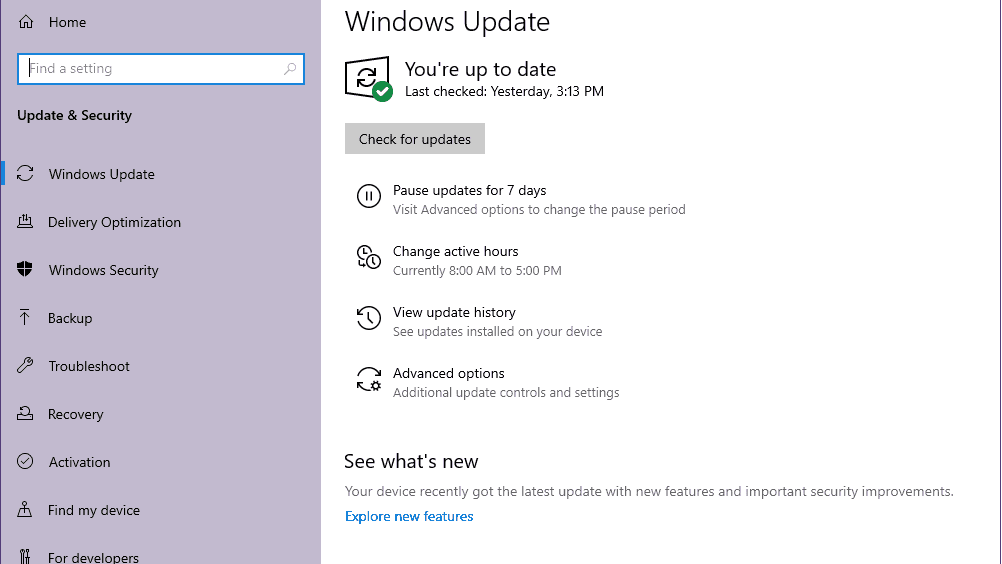
- Si hay una actualización disponible, seleccione Descargar e instalar.
- Espere un tiempo hasta que se complete la actualización.
- Finalmente, reinicie su PC para aplicar los cambios inmediatamente.
8. Configuración de gráficos más baja en el juego
Intente reducir la configuración de gráficos del juego desde el menú del juego para verificar si eso ayuda o no. Deshabilite V-Sync, los efectos de sombra, Anti-Aliasing e intente ejecutar una resolución de pantalla más baja para que el juego solucione los problemas relacionados con la pantalla negra.
9. Actualizar DirectX
A veces, una versión obsoleta de DirectX o la falta de DirectX también pueden causar múltiples problemas con el inicio o la jugabilidad del juego. Debe intentar seguir los pasos a continuación para actualizarlo.
- Dirigirse a este enlace de Microsoft para descargar DirectX End-User Runtime Web Installer en su PC.
- A continuación, instale o actualice la versión de DirectX manualmente.
- Una vez hecho esto, reinicie su computadora para aplicar los cambios.
10. Presione la combinación de teclas ALT+TAB
Algunos usuarios de PC afectados han mencionado que al presionar el ALT + TABULADOR combo de atajo de teclado, pueden cambiar entre los programas abiertos en la PC. Por lo tanto, siga presionando ALT + TAB para cambiar de programa y luego vuelva al juego en ejecución nuevamente para verificar si el problema se solucionó o no. Cambiará el modo de visualización de pantalla completa a modo de ventana y luego al modo de pantalla completa que puede solucionar el problema de la pantalla negra.
11. Intente deshabilitar las aplicaciones superpuestas
Parece que un par de aplicaciones populares tienen su propio programa de superposición que eventualmente puede ejecutarse en segundo plano y causar problemas con el rendimiento del juego o incluso problemas de inicio. Debe apagarlos para solucionar el problema siguiendo los pasos a continuación:
Desactivar superposición de discordia
- Lanzar el Discordia aplicación > Haga clic en el icono de engranaje en el fondo.
- Haga clic en Cubrir por debajo Ajustes de Aplicacion > Encender la Habilitar superposición en el juego.
- Haga clic en el Juegos pestaña > Seleccionar Luz moribunda 2.
- Finalmente, apagar la Habilitar superposición en el juego palanca.
- Asegúrese de reiniciar su PC para aplicar los cambios.
Deshabilitar la barra de juegos de Xbox
- Prensa ventanas + yo llaves para abrir Configuración de Windows.
- Haga clic en Juego de azar > Ir a Barra de juegos > Apagar Grabe clips de juegos, capturas de pantalla y transmisiones con la barra de juegos opción.
Si en el caso, no puede encontrar la opción de la barra de juegos, simplemente búsquela en el menú de configuración de Windows.
Deshabilitar la superposición de experiencia Nvidia GeForce
- Lanzar el Experiencia Nvidia GeForce aplicación > Dirígete a Ajustes.
- Haga clic en el General pestaña > Deshabilitar la Superposición en el juego opción.
- Finalmente, reinicie la PC para aplicar los cambios y vuelva a iniciar el juego.
También tenga en cuenta que debe deshabilitar algunas otras aplicaciones de superposición como MSI Afterburner, Rivatuner, el software RGB o cualquier otra aplicación de superposición de terceros que siempre se ejecute en segundo plano.
12. Vuelva a instalar el tiempo de ejecución de Microsoft Visual C++
Asegúrese de reinstalar el tiempo de ejecución de Microsoft Visual C++ en su computadora para solucionar varios problemas o errores de juego por completo. Para hacer eso:
- presione el ventanas tecla del teclado para abrir el Menu de inicio.
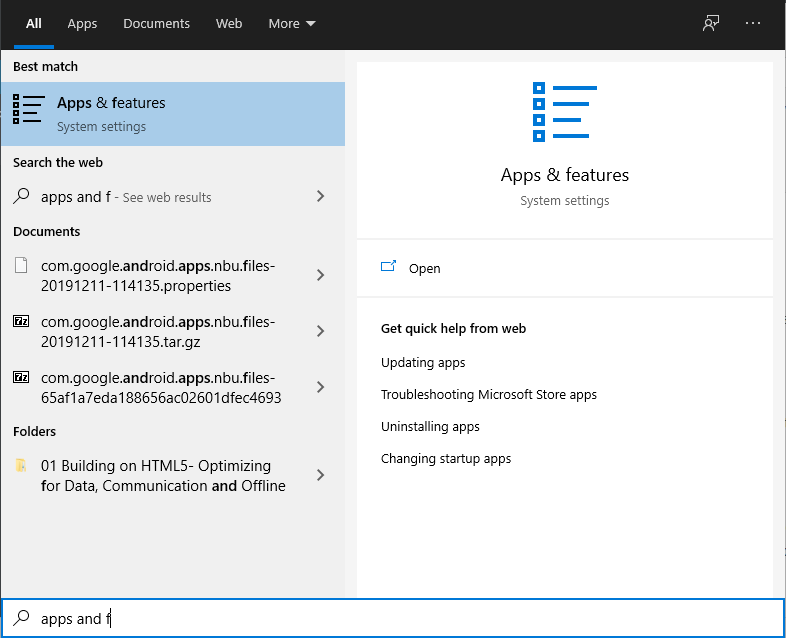
- Escribe Aplicaciones y características y haga clic en él desde el resultado de la búsqueda.
- Ahora, localiza el Microsoft Visual C++ programa(s) en la lista.
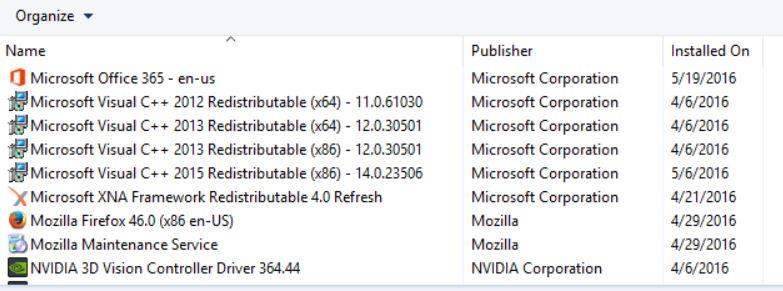
- Seleccione cada programa y haga clic en Desinstalar.
- Visita el sitio web oficial de microsoft y descargue el último tiempo de ejecución de Microsoft Visual C++.
- Una vez hecho esto, instálelo en su computadora y reinicie el sistema para cambiar los efectos.
13. Verifica los archivos del juego y repara
También se recomienda verificar los archivos del juego e intentar repararlos automáticamente usando el cliente del juego.
Para vapor:
- Abrir Vapor > Ir a Biblioteca.
- Botón derecho del ratón en el juego Dying Light 2.
- Haga clic en Propiedades > Ir a la Archivos locales pestaña.
- Seleccione Verificar la integridad de los archivos del juego…
- Este proceso comenzará a verificar y verificar todos los archivos del juego instalados, ya sea que haya un archivo perdido o dañado o no.
- Que se complete el proceso.Una vez hecho esto, cierre el cliente Steam y reinicie su computadora para aplicar los cambios.
- Finalmente, vuelva a abrir Steam e intente ejecutar el juego Dying Light 2 nuevamente.
Para épica:
Eso es todo, chicos. Esperamos que esta guía le haya sido útil. Para más consultas, puede comentar a continuación.
Preguntas más frecuentes
¿Cuándo se lanzará el próximo parche de Dying Light 2?
Este es nuestro plan para la próxima semana: 6 de febrero de 2022 A partir del 8 de febrero, este parche se lanzó para PC y debería aliviar algunos de los problemas de pantalla negra presentes en Dying Light 2. En cuanto a los jugadores de consola, no sepa cuándo se lanzarán estos parches en Xbox o PlayStation.
¿Por qué Dying Light 2 sigue fallando?
Algunas aplicaciones que se ejecutan en segundo plano pueden hacer que Dying Light 2 se bloquee o no se inicie. Intente ejecutar el juego después de cerrar por completo las aplicaciones que se ejecutan en segundo plano, como MSI Afterburner, RTSS Rivatuner, SteelSeries GG. Además, asegúrese de que el antivirus no esté bloqueando la ejecución del juego. Así que agregue la carpeta del DL2 a la lista blanca/lista permitida.
¿Cómo ejecuto Dying Light 2 como administrador?
Busque el archivo de acceso directo Dying Light 2 exe y haga clic derecho sobre él. Seleccione Propiedades. Vaya a Compatibilidad en el menú desplegable. Asegúrese de marcar la casilla que dice “Ejecutar este software como administrador”. Para guardar sus cambios, haga clic en Aplicar y luego en Aceptar. También debes hacer los mismos pasos para el lanzador de juegos que estás usando.
¿Por qué Dying Light 2 no funciona en mi PC?
Si los paquetes necesarios de Visual C++ no están instalados en su PC, es posible que Dying Light 2 no funcione correctamente o que incluso no se inicie. Además, esta suele ser la razón por la que los jugadores encuentran una pantalla negra.
¿Por qué Dying Light 2 Stay Human no se carga en la PC?
Hay muchas posibilidades de que Dying Light 2 Stay Human tenga algunos problemas comunes con el inicio o la carga del juego en la PC que pueden aparecer debido a algunas posibles razones. Como controladores de gráficos obsoletos, versiones de juegos anteriores, archivos de juegos dañados o faltantes, tareas de ejecución en segundo plano innecesarias, etc.
¿Cómo viajas rápido en Dying Light 2?
No está claro cómo viajar rápido al principio, pero nuestras ubicaciones de Metro y viaje rápido de Dying Light 2 lo aclararán todo. En lugar de los molinos de viento revelados al principio, en realidad viajas rápido a través de estaciones de metro especiales ocultas a lo largo del juego, y te mostraremos exactamente dónde encontrarlos, así como también cómo desbloquearlos para un uso fácil.
¿Para qué sirve la guía Dying Light 2?
Nuestra guía de Dying Light 2 te ayudará a vencer a los zombis, aprender habilidades, explorar Villedor y conseguir el mejor equipo. Dying Light 2 Stay Human es un juego exploratorio con mucho que encontrar y muchas opciones dentro, algunas de las cuales pueden marcar una gran diferencia en el mundo y la trama del juego.
¿Qué deben evitar los jugadores en el mundo abierto de Dying Light 2?
Los jugadores también deben hacer un esfuerzo para evitar las calles del mundo abierto de Dying Light 2 con la mayor frecuencia posible, especialmente de noche, que es cuando los zombis son más rápidos, menos susceptibles al daño y más poderosos.
¿Hay algún error en Dying Light 2?
La secuela postapocalíptica ha mejorado muchos elementos del juego con respecto al primer juego, pero ciertos errores y fallas aún están presentes en el lanzamiento, incluidos errores de bloqueo al inicio o en un juego nuevo. Esta guía de Dying Light 2 le proporcionará algunos consejos sobre cómo solucionar posibles errores de bloqueo.
¿Dying Light 2 sigue fallando al iniciarse?
El título Dying Light 2: Stay Human también es uno de ellos y Techland ha hecho un gran trabajo con él. Este videojuego Dying Light 2 recientemente lanzado tiene el problema de bloqueo en la PC durante el inicio que muchos jugadores informan.
¿Está Dying Light 2 Stay Human en PS4?
Dying Light 2 Stay Human ya está disponible para PC, PS4, PS5, Xbox One y Xbox Series X|S. La secuela postapocalíptica ha mejorado muchos elementos del juego con respecto al primer juego, pero ciertos errores y fallas aún están presentes en el lanzamiento, incluidos errores de bloqueo al inicio o en un juego nuevo.
¿Qué es el audiolibro Antigone de Dying Light 2 Stay Human?
El audiolibro “Antígona” presenta a los jugadores una historia de amor en un mundo postapocalíptico. ¡Ya está aquí la primera historia en audio del mundo de Dying Light 2 Stay Human! Una iglesia antigua, un sueño misterioso y una chica hermosa. ¿Qué tienen en común?
¿Cuál es la fecha de lanzamiento de Dying Light 2?
¿Cuál es la fecha de lanzamiento de Dying Light 2? Dying Light 2 se lanzó el 4 de febrero de 2022. Fue un lanzamiento global, por lo que para algunas partes del mundo se lanzó en la tarde o noche del 3 de febrero. El lanzamiento siguió varios retrasos.
